Hur man förvandlar ett fotoalbum till en offentlig webbplats gratis på iPhone, iPad och Mac
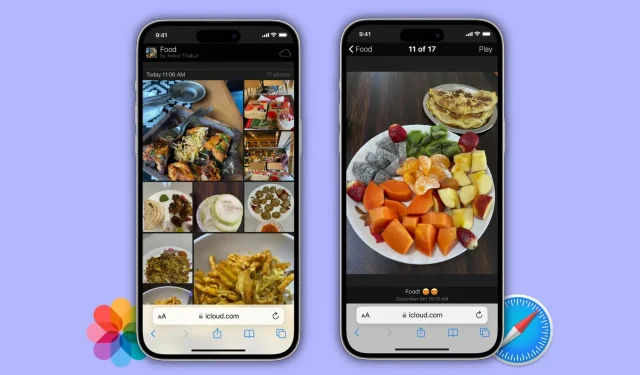
Appen Foton på iPhone, iPad och Mac låter dig skapa en offentlig webbplats med en lista över foton och videor från ett album gratis. Du kan dela länken till denna offentliga albumwebbplats med vem som helst och de kan se dessa foton och videor!
Den här föga kända funktionen är ett utmärkt sätt att enkelt dela bilder med vänner och familj, även om de inte har en iPhone. Och i den här handledningen kommer vi att visa dig hur du gör det.
Du kan bara göra delade album till en offentlig webbplats. Hoppa till nästa avsnitt om du redan vet vad delade album är och har skapat flera. Om du inte vet vad ett delat album är, följ dessa länkar för att lära dig hur du skapar och hanterar delade album, eller hur du förvandlar ett befintligt album till ett delat album.
När du har skapat ett delat album följer du dessa steg:
På iPhone eller iPad
- Öppna appen Foton och tryck på Album.
- Här kommer du att se avsnittet Delade album. Välj det delade album som du vill förvandla till en webbplats. Notera. Du kan bara använda delade album som du har skapat, inte de som du har blivit inbjuden att visa.
- Tryck på ikonen People.
- Slå nu på reglaget för den offentliga webbplatsen.
- Klicka på ”Dela länk” och skicka länken till webbplatsen via meddelanden, e-post, WhatsApp eller någon annan metod som du ser på iOS delningsarket.
- Klicka slutligen på ”Klar” för att stänga den här skärmen.
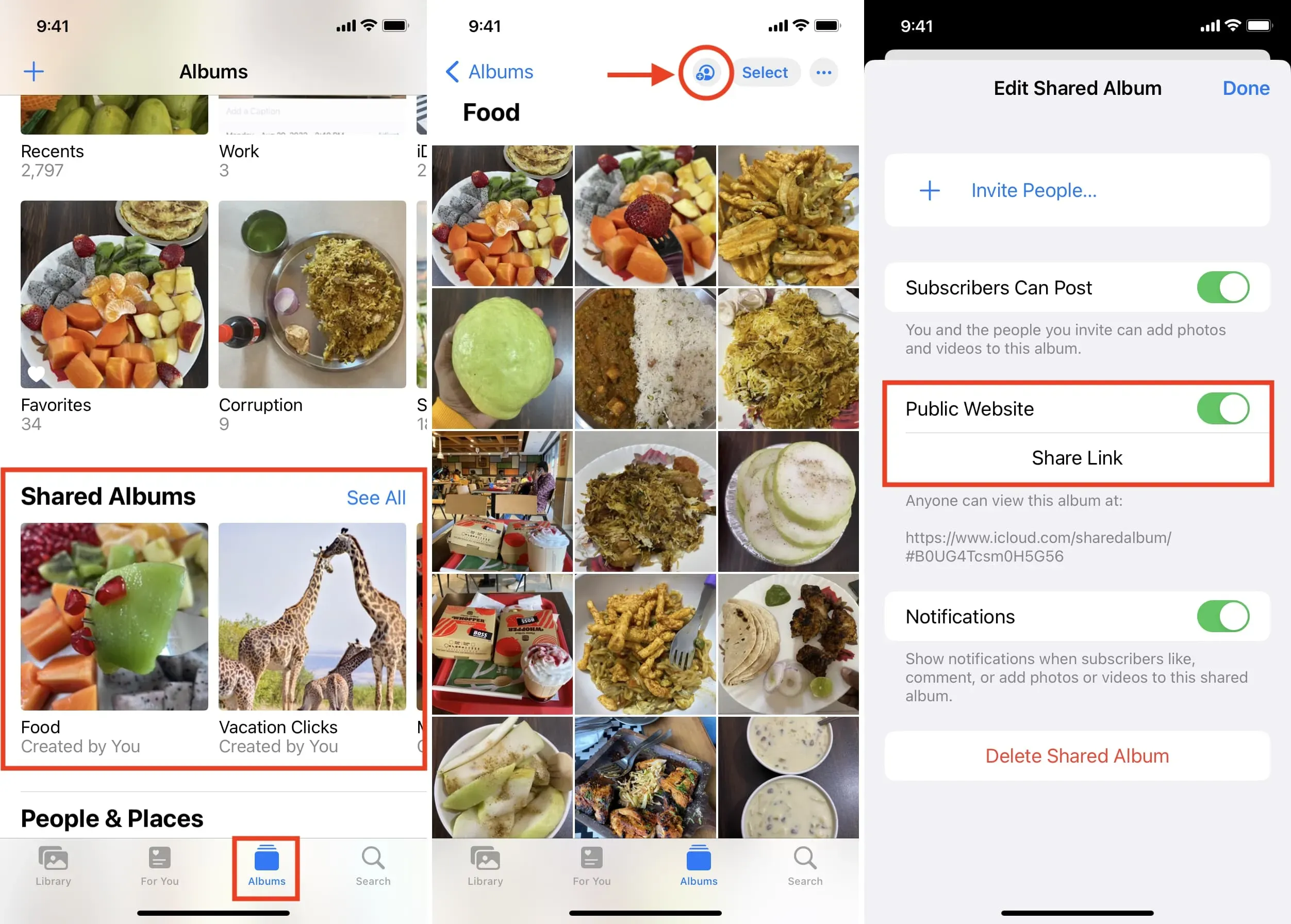
Du har framgångsrikt skapat en vacker webbplats som listar alla foton och videor från detta delade album.
Personen du skickade länken till, eller som har en länk till webbplatsen för delat album, kan se bilderna och videorna på sin enhet. De behöver inte ha ett Apple-ID eller logga in eller något liknande. Detta är en enkel offentlig webbplats med foton och videor som alla kan se så länge de har iCloud-albumlänken.
På Mac
- Öppna appen Foton och klicka på Delade album i det vänstra sidofältet. Om du inte ser den, håll muspekaren över Album och klicka på den lilla pilen bredvid den.
- Gå till det delade albumet och klicka på ikonen Personer högst upp.
- Markera rutan Offentlig webbplats och vänta några sekunder tills du ser en webbplatslänk under den.
- Kopiera länken och dela den på valfritt medium. Om du klickar på länken öppnas webbplatsen Delat album i din Macs standardwebbläsare. Därifrån kan du kopiera URL:en.
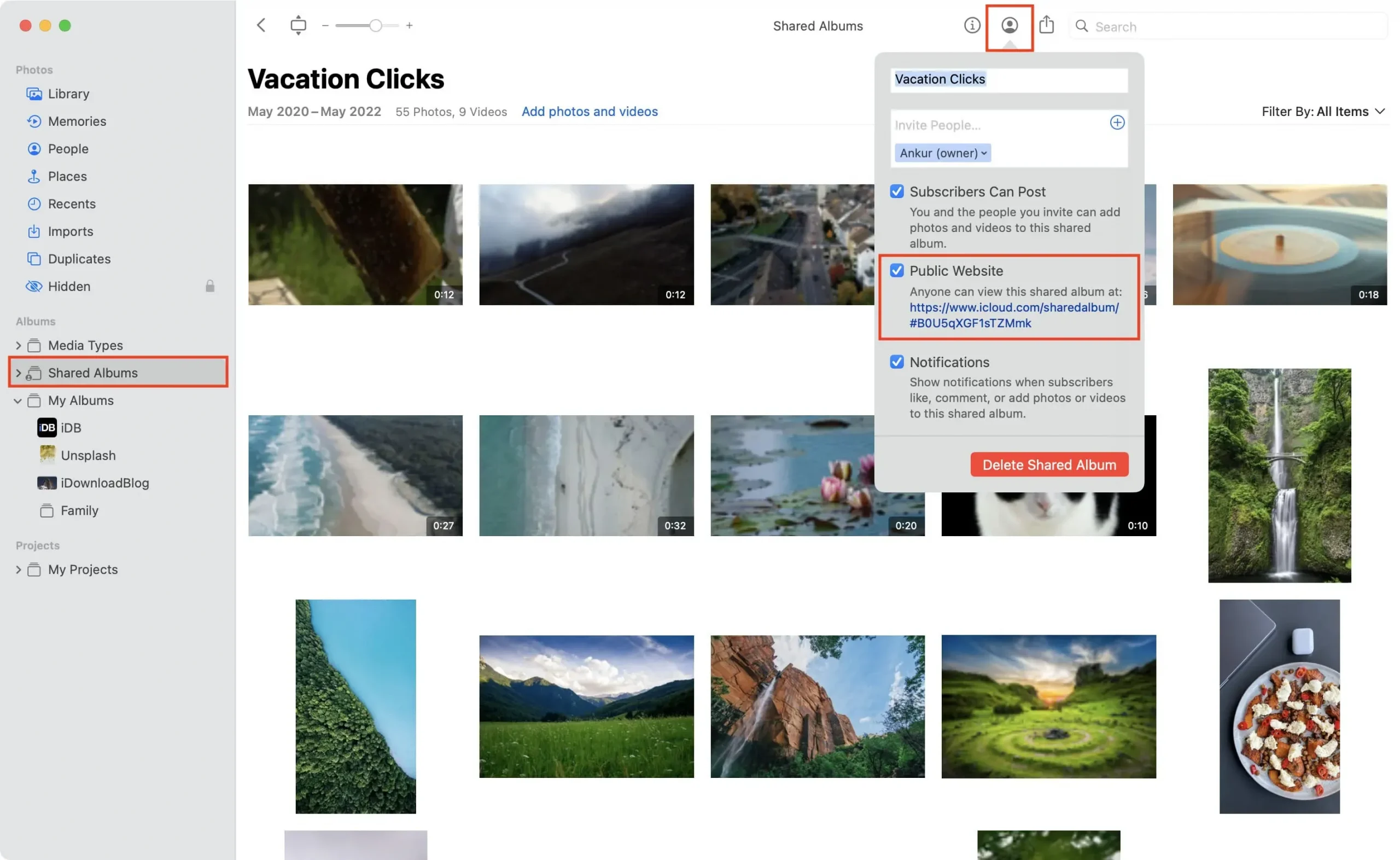
Lägg till nya foton på den offentliga webbplatsen
När du har skapat en offentlig webbplats för ditt delade album kan du lägga till nya foton och videor till det delade albumet och dessa nyligen tillagda medier kommer automatiskt att visas på den offentliga webbplatsen. Alla som har en länk till webbplatsen kan uppdatera sidan och de nyligen tillagda bilderna och videorna kommer att visas där.
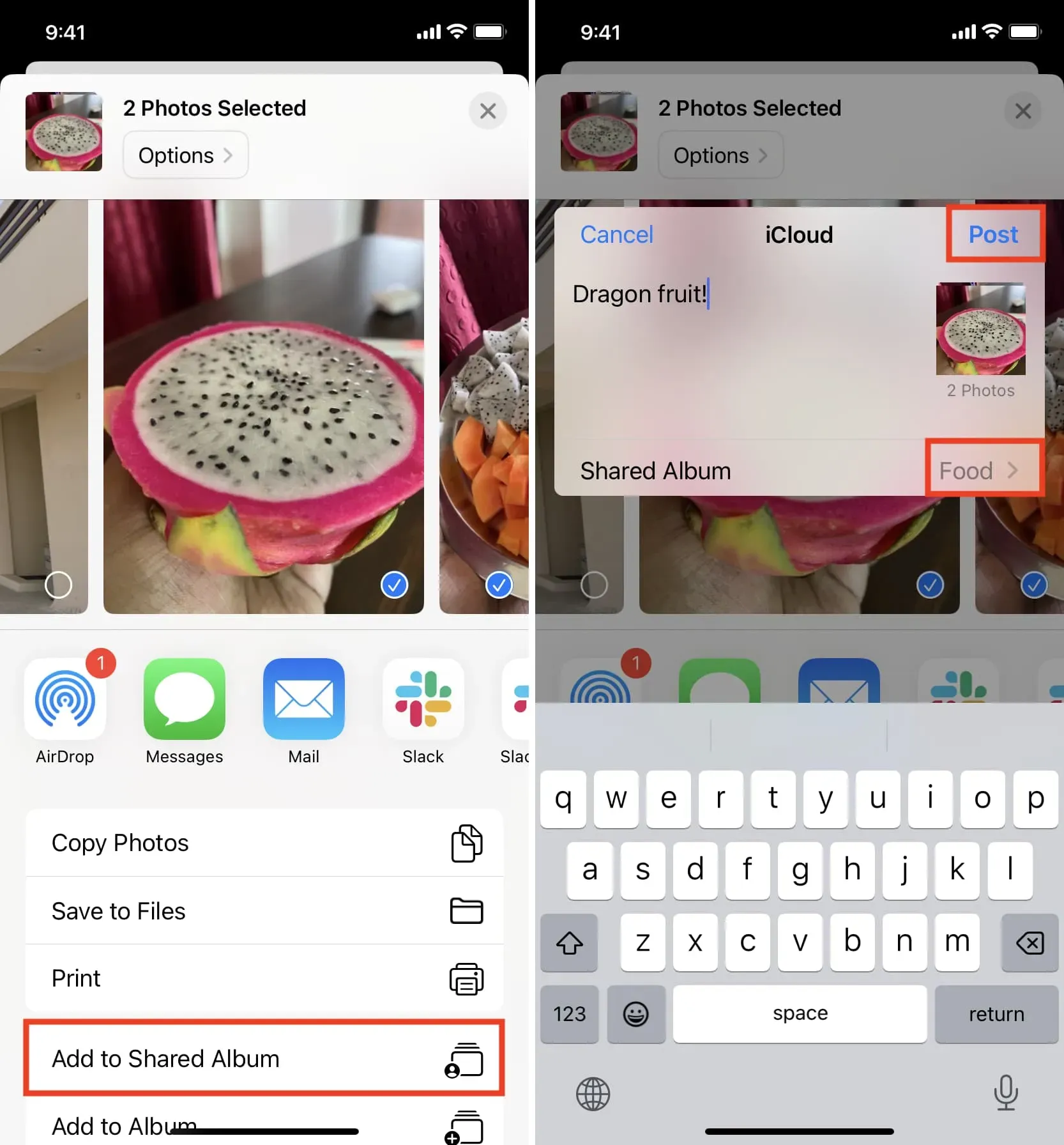
Som nämnts kan alla som har en länk till webbplatsen Shared Album se bilder och videoklipp där. Så om du någonsin vill stänga av en webbplats har du dessa tre alternativ:
Inaktivera offentlig webbplats
Gå till det delade albumet och tryck på ikonen Personer. Härifrån stänger du av ”Offentlig webbplats” och klickar på ”Slutför”.
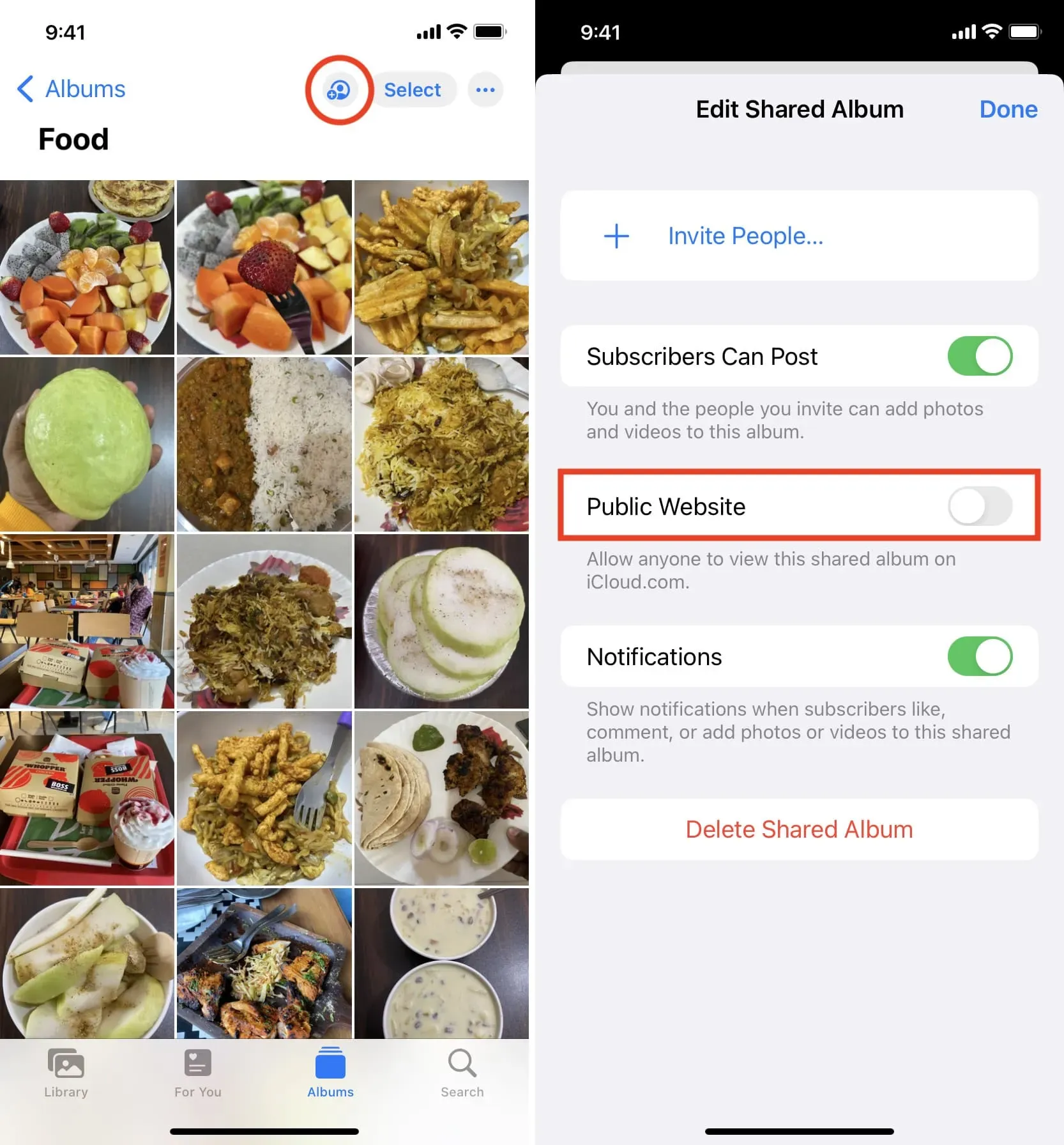
Efter det, när du besöker din webbplatslänk för delat album, får du ett felmeddelande: ”iCloud kan inte hitta den här sidan.”
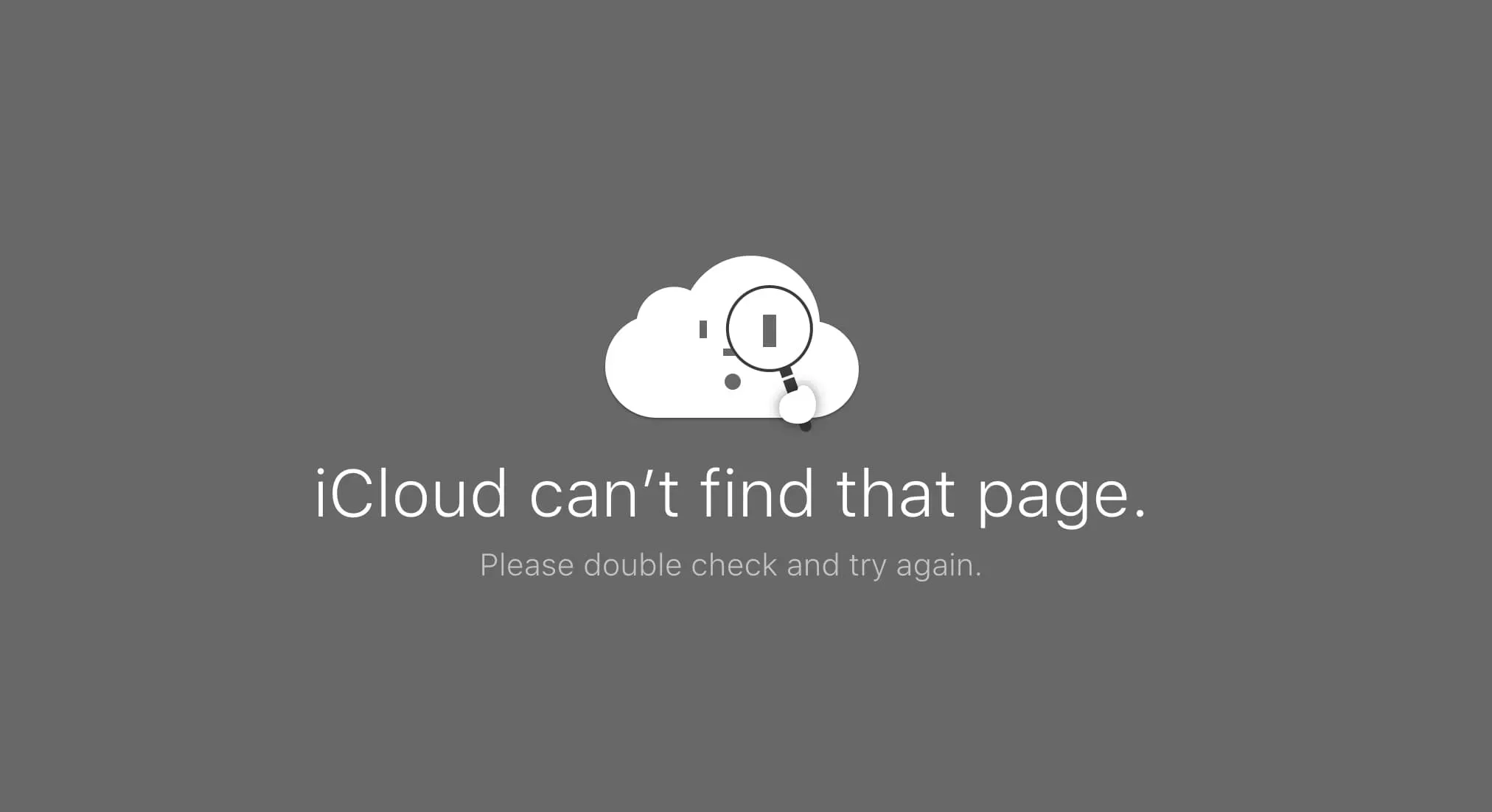
Ta bort foto eller video
Öppna det delade albumet på din enhet och tryck på media du vill ta bort från den offentliga webbplatsen. Härifrån trycker du på papperskorgen och trycker på Ta bort foton. Den här bilden kommer att tas bort från detta delade album såväl som från den offentliga webbplatsen. När någon med en länk till en delad albumwebbplats återbesöker eller uppdaterar länken kommer det fotot inte längre att visas.
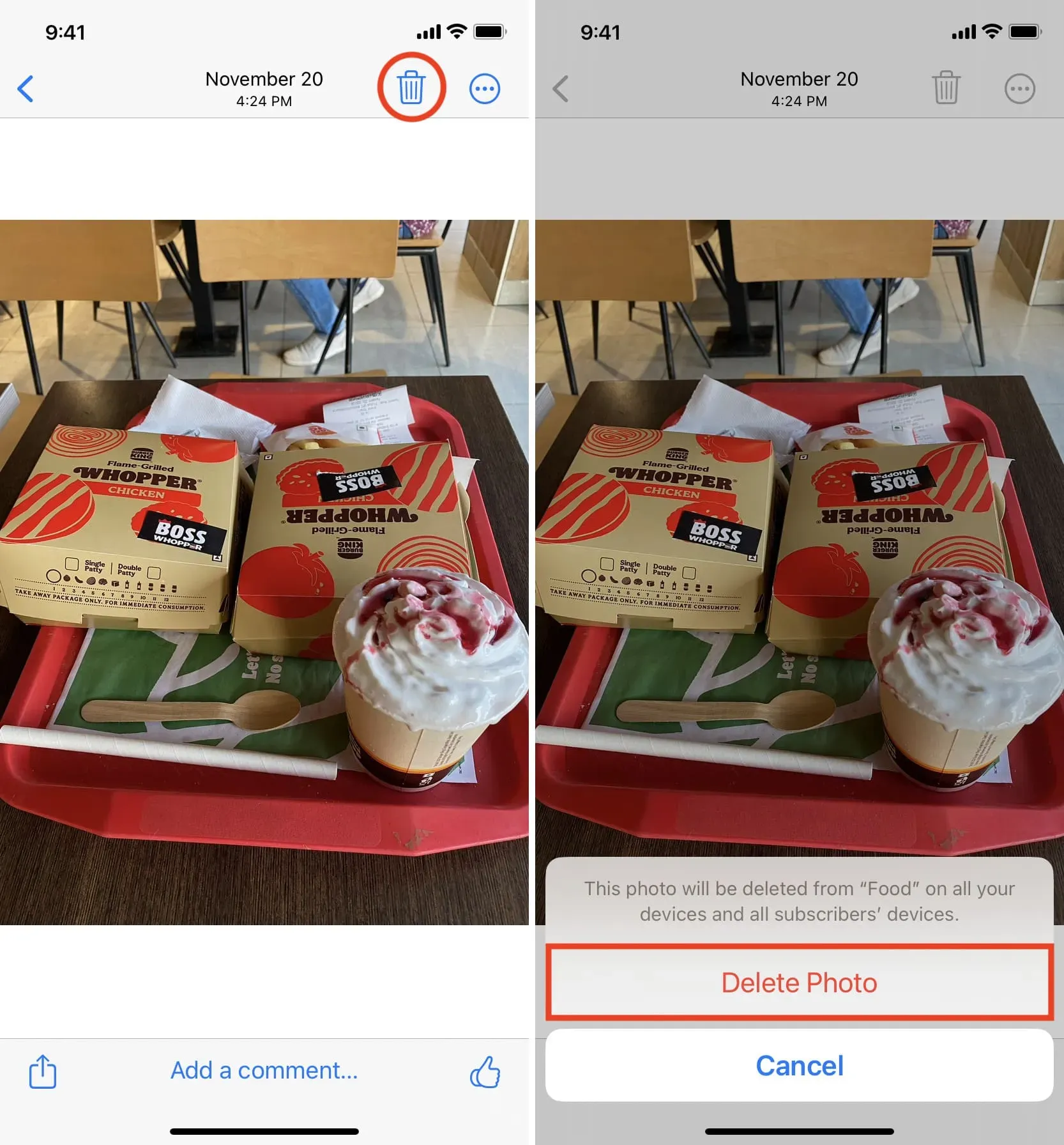
Slutligen, om du tar bort detta delade album helt, kommer det också att ta bort motsvarande offentliga webbplats. Så här gör du:
- Gå till det delade albumet och klicka på ikonen ”Personer”.
- Klicka på Ta bort delat album.
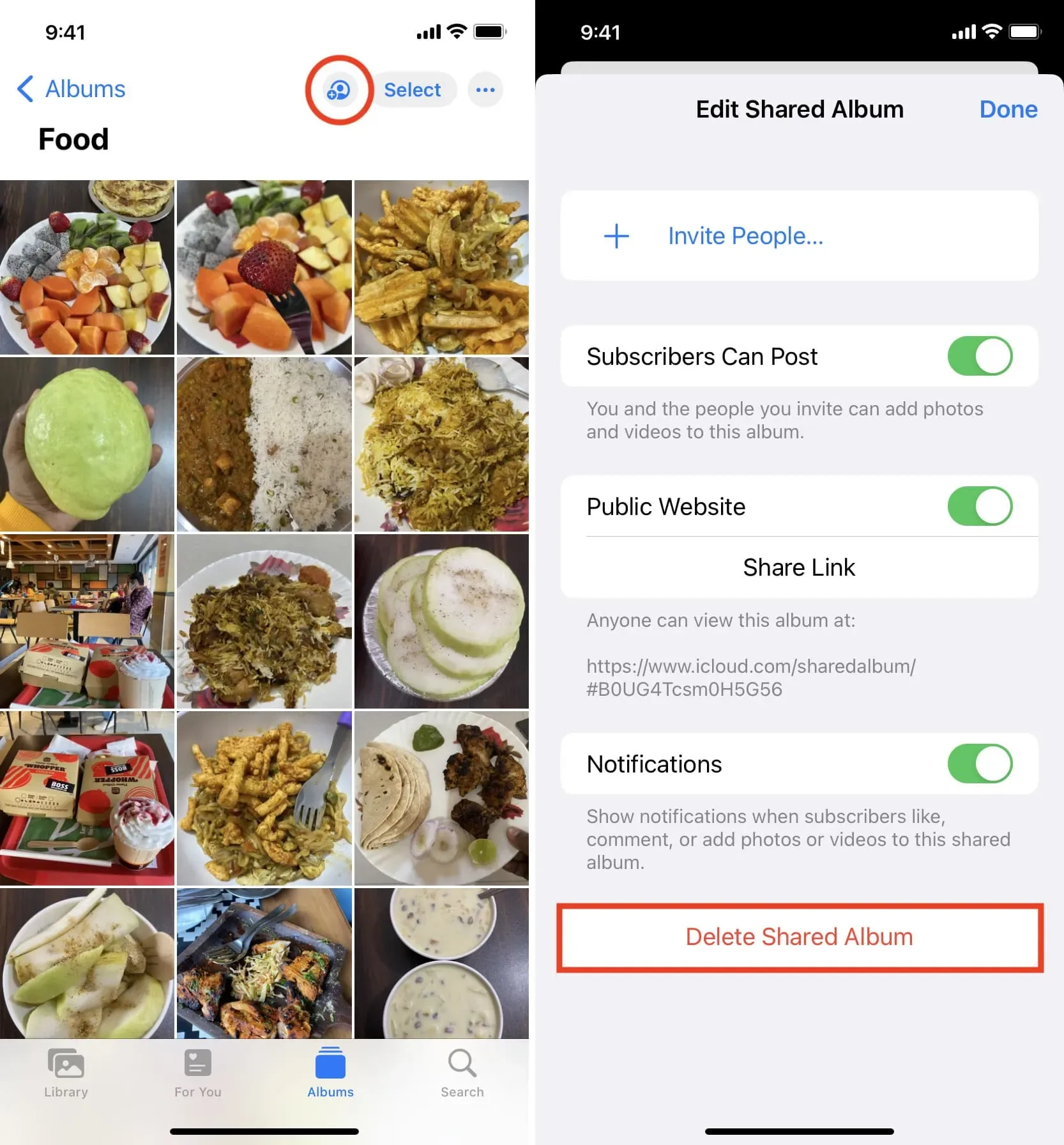
Ja, det finns dussintals webbplatser och tjänster för att dela bilder. Men för ett snabbt, gratis utbyte av en viss uppsättning bilder är vi inte säkra på att många av dem är bättre lämpade än så här.



Lämna ett svar